Установка Windows 7 в Уфе
Мы предлагаем установку Windows 7 с выездом по Уфе на дом и в офис! от 500 ₽
Если у вас недостаточно мощный и современный компьютер или ноутбук, на который не устанавливается Windows 11 или Windows 10, или вам не нравятся новые версии операционных систем от Microsoft, то смело обращайтесь к нам и заказывайте установку «винды семёрки».
Процесс установки Windows 7 по времени занимает от 15 минут до 1,5 часа в зависимости от мощности ПК и наличия SSD. У Виндовс 7 слабые системные требования и она устанавливается даже на древние компьютеры!
Наш мастер установит Виндовс 10, грамотно её настроит, оптимизирует службы и приложения под Вас, установит все необходимые программы, последние версии драйверов, кодеки, утилиты, настроим подключение к интернету, подключит принтер, сканер, МФУ
«Быстро! Недорого! Профессионально!» — наше кредо! Обращайтесь!
Наши мастера не только установят Windows 7, но и грамотно настроят ОС, установят подходящие драйвера устройств и все необходимые программы, подключат принтер и другое оборудование. Так как мы сами пользуемся Windows 7, мы знаем об этой системе абсолютно всё. Перед установкой виндовс 7 мастер спросит, какие данные нужно сохранить, сделает резервные копии данных при необходимости, сохранит предыдущие настройки, закладки, логины и пароли, настройки доступа к интернету. Установка Windows 7 на ноутбуке почти ничем не отличается от установки на «большом» компьютере.
Windows 7 — хоть и старая, но достаточно популярная и любимая операционка
Как известно, Microsoft прекратила поддержку Windows 7 ещё 14 января 2020 г. Скажем честно, Windows 7 уже достаточно старая операционная система. Но она всё ещё пользуется популярностью, несмотря на то, что на неё не выпускаются обновления
Неудивительно, что наши клиенты чаще всего хотят установить именно «семёрку», а не любую другую версию. Со времени выхода виндовс 7 в 2009 году она заслуженно стало любимой ОС миллионов пользователей, ведь она поддерживает почти все программы, драйверы и оборудование, не тормозит, не требует мощного компьютера, работает даже на слабеньких нетбуках, дает кучу возможностей и функций для пользователей. Установив Windows 7 и правильно её настроив вы получите отличную рабочую и игровую машину, на которой можно запускать любые программы, выполнять любую работу.
Для установки Windows 7 32 bit потребуется процессор от 1ГГц, 1 Гб оперативной памяти и 16 Гб на ЖД, а для установки виндовс 7 x64 — также процессор от 1 ГГц, но уже 2 Гб ОЗУ и 20 Гб на HDD. Причем ключ вашей лицензии подходит как для 32-битной, так и для 64-битной системы. От ключа зависит только, какая редакцию Windows 7 мы вам установим — Starter (Начальная), Home Basic (Домашняя базовая), Home Premium (Домашняя расширенная), Professional (Профессиональная/для бизнеса) или Ultimate (Макисмальная). Подробнее вы можете почитать в Википедии
Грамотная установка Windows 7 с последующей правильной настройкой и оптимизацией обеспечит максимальную производительность и надежную работу вашего компьютера.
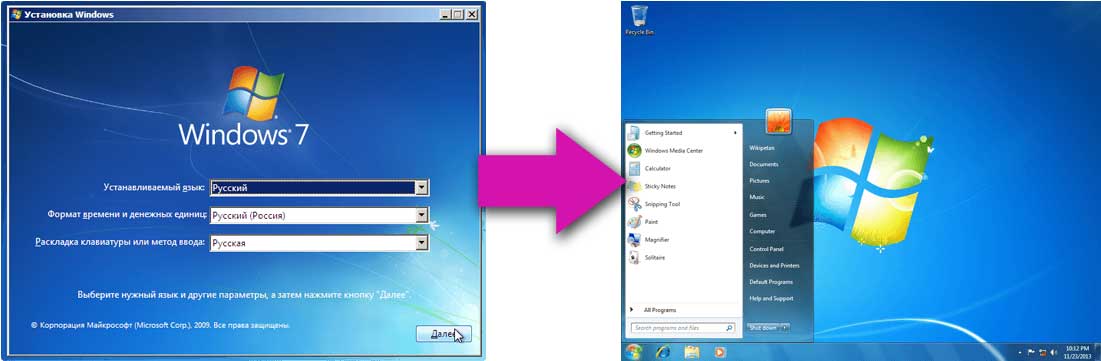
Установка Windows 7 на современные новые компьютеры или ноутбуки невозможна
Если вы купили современный новый компьютер и на нем не была предустановлена Windows (например, Linux, или FreeDOS), то не остается вариантов — надо установить с нуля ОС Windows. В таком случае я порекомендую выбрать другую версию, например установить популярную Windows 10 или последнюю Windows 11. А про Windows 7 придётся забыть или заморочиться и установить на виртуальную машину, но сейчас не об этом
Установка Windows 7 на ноутбук
Также как и с новым компьютером, вы могли купить в магазине новый ноутбук без ОС. В целях снижения себестоимости производители устанавливают не Windows 7, а бесплатные DOS или Ubuntu. Если вам нужна «винда семёрка», то мы установим Windows 7 на ваш новый ноутбук и профессионально настроим и оптимизируем её под ваши нужды. А если вы решили проапгрейдить ноутбук и поставили SSD, то на него прижется накатить систему заново с нуля. Звоните (347) 2-664-661 и мы быстро вам поможем!
Установка Windows 7 вместо Windows 8
Многие пользователи прохладно приняли «восьмёрку». И на это есть обоснованные причины. Эта ОС от Microsoft получилась неудачной по ряду причин: убрали старый добрый пуск, добавили прилипающие выезжающие панели, прикрутили ненужное сенсорное управление, неразвитый windows store, даже поменять настройки или просто выключить компьютер — сложная задача для многих людей. Если вы не готовы с этим мириться или просто консервативны в этом плане, то рекомендуем устанвоить семёрку вместо восьмёрки. Все драйверы от 8 совместимы с Windows 7, поэтому можно смело откатывать систему до Windows 7.
Установка Windows 7 после Windows 10
«Десятка» получилась более успешной, чем 8. Это последняя ОС от Microsoft и есть смысл пользоваться ею. Хоть здесь и вернули пуск, чутка видоизменённый, убрали ненужные панельки, прислушались к пользователям, сделали работы над ошибками, но многие привыкли работать и пользоваться в Windows 7. Если вы из этой категории людей, то мы поможем вам установить Windows 7 после обновления до Windows 10, или если вы уже купили компьютер или ноутбук с предустановленной «десяткой». Звоните (347) 2-664-661
Почему надо обратиться к нам?
Мы не обманываем клиентов накруткой цен, и просим не обращаться к мoшeнникам, которые «разведут на бабки» безо всякого ремонта.
Индивидуальный подход, профессиональная установка системы, грамотная настройка программ и драйверов, гарантия на работы, опытные и вежливые мастера, консультации на компьютерные темы — качество превыше всего!
- ✅ Время установки: от 20 минут
- ✅ Гарантия на работы до 1 года
- ✅ Выезд по Уфе — бесплатно
- ✅
- ✅ Время установки: от 20 минут
- ✅ Установка всех программ и драйверов
- ✅ Не нужен CD-дисковод, достаточно USB
- ✅ Настройка интернета и системы
- ✅ Сохранение всех данных и файлов
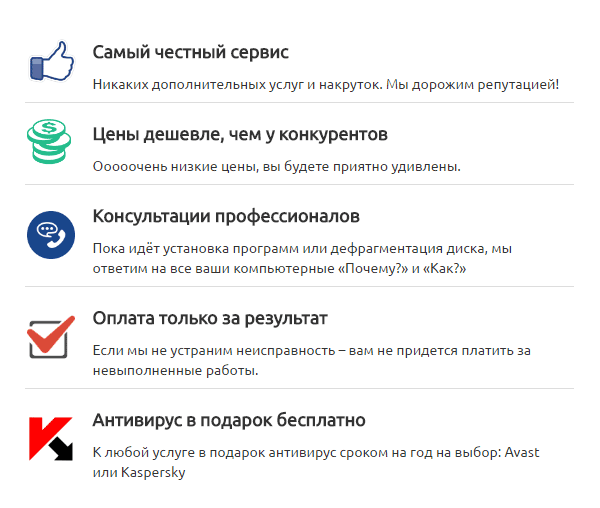
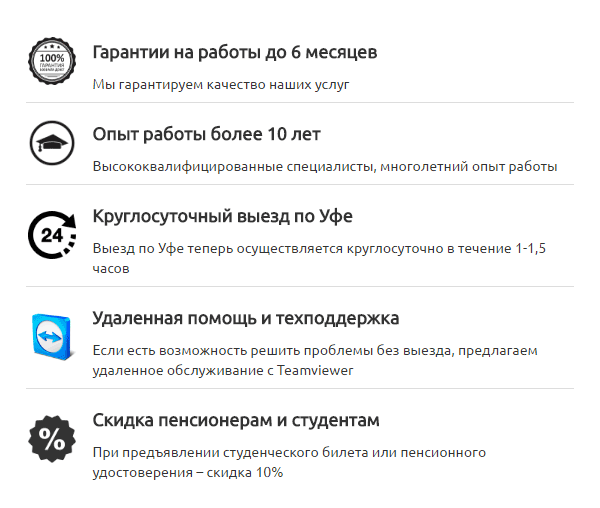
Звоните 📞 8 927 23-64-661 Обратитесь к лучшим мастерам!
Сколько стоит установить Windows 7 в Уфе
Мы гарантируем самые низкие цены на установку виндовс 7в Уфе.
Вы можете заказать инсталляцию Windows 7 по самой низкой цене — от 500 ₽, остальные доп.услуги — от 100 ₽ на выбор, если вам они нужны.
Также мы предоставляем пакет «Установку Windows 7 Всё включено!» по фиксированной цене — 990 ₽. В этом пакете вы получаете комплексное решение для вашего компьютера и даже больше! В любом случае, таких низких цен на установку Windows 7с топовым уровнем качества, профессионализма и гарантией вы не найдёте нигде! Звоните ☎ 2-664-661 и заказывайте установку Windows 10 с выездом на дом
Цены на установку Windows
Подробнее с расценками вы можете ознакомиться в разделе «Цены»
| Услуги | Только Windows | Всё включено | В других фирмах |
|---|---|---|---|
| Выезд по Уфе | включено | включено | бесплатно |
| Диагностика, консультация Диагностика | включено | включено | бесплатно |
| Установка Windows Установка ОС | 500 ₽ | 990 ₽ | от 0 до 500 ₽ |
| Установка антивируса Антивирус | подарок | подарок | 1000-2000 ₽ |
| Установка драйверов Драйверы | — | включено | 1500-5500 ₽ |
| Дополнительные услуги Допуслуги | — | включено | 2500-9500 ₽ |
| Гарантия, техподдержка Гарантия | 3 месяца | до 1 года | никакой гарантии |
| Итого: | 500 ₽ | 990 ₽ | 5 000 — 16 000 ₽ |
В пакет «Всё включено» входят следующие программы на выбор:
| Категория | Продукт |
|---|---|
| Антивирусы | Avast, Panda, 360, Avira, AVG, Dr.Web*, Kaspersky* |
| Архиваторы | 7-Zip, WinRAR |
| Браузеры | Google Chrome, Mozilla Firefox, Opera, Yandex Browser, Tor |
| Графика | Paint.NET, IrfanView |
| Интернет | uTorrent, FTP, SSH |
| Карты | 2ГИС, Google Earth |
| Мультимедиа | K-Lite Mega Codec Pack, AIMP3, VLC, KMPlayer |
| Общение | WhatsApp, Telegram, Skype, ICQ, Viber |
| Офис | LibreOffice, Microsoft Office*, Notepad++, Foxit Reader, Adobe Acrobat |
| Среды | Java, .NET, DirectX, Visual C++ Redist |
| Удалённое управление | AnyDesk, TeamViewer, Ammy Admin, VNC |
| Утилиты | CCleaner, HDD Partition Manager, Punto Switcher, AdwCleaner |
| Хранилища | Яндекс.Диск, Dropbox, Google Drive, Облако@Mail.ru, OneDrive |
| Расширения | Ublock Origin, AdBlock, RuTracker |
Звоните 📞 8 927 23-64-661 Закажите установку Windows!
Поставим Windows 7 на дому с выездом мастера по Уфе
Бесплатный выезд компьютерного специалиста по Уфе на дом и в офис — в течение 1-1,5 часа!
Индивидуальный подход, профессиональная установка системы, грамотная настройка программ и драйверов, гарантия на работы, опытные и вежливые мастера, консультации на компьютерные темы — качество превыше всего!
Как проходит инсталляция Windows, если обратитесь к нам
- ✅ Бесплатная консультация
- Позвоните нам и я проконсультирую Вас по телефону.
- ✅ Бесплатная первичная диагностика
- Выслушаю вашу проблему и предложу варианты решения: от самого простого и дешёвого до самого идеального или правильного.
- ✅ Рекомендации по модернизации
- Озвучу рекомендации, чтобы ускорить компьютер: например, увеличить объём оперативки ОЗУ, поставить SSD, салазки для HDD вместо дисковода, почистить компьютер/ноутбук от пыли, провести апгрейд процессора, блока питания, видеокарты под современные программы.
- ✅ Озвучивание примерной стоимости работ и комплектующих
- Постараюсь озвучить конечную или хотя бы приблизительную стоимость всех предложенных вариантов: стоимость работ/услуг у меня и примерные цены на комплектующие в магазинах, таких как ДНС, Ситилинк, М.Видео, ОнлайнТрейд.
- ✅ Бесплатный выезд по Уфе
- Выедем к вам на дом или в офис по Уфе бесплатно! Условия выезда в пригород и дальние районы — в разделе Выезд.
- ✅ Бесплатная консультация во время проведения работ
- Отвечу на все ваши вопросы и дадим рекомендации.
- ✅ Подбор комплектующих и выезд
- Запчасти для вашего компьютера могу привезти вам заранее, если вас заинтересовал апгрейд ПК, или можно съездить, купить и привезти запчасти уже непосредственно приехав к Вам на место.
- ✅ Разбор и чистка*
- Если состояние вашего компьютера сильно запущено, например, он сильно шумит, вибрирует, покрыт пылью снаружи, внутри, на кулере и радиаторах, в блоке питания, то я прежде чем приступить к самой установке Windows, порекомендую вам почистить ноутбук или ПК. Наличие у вас дома или в офисе пылесоса необязательно, я могу привезти воздуходувку, которая почистит ваш компьютер от пыли до идеального состояния!
- ✅ Подключение оборудования*
- Разобрав компьютер или ноутбук и почистив его, можно приступить к монтажу устройства хранения (CD/DVD, HDD, SSD), увеличения объёма оперативной памяти за счёт установки плашек ОЗУ и монтажу контроллеров расширения (PCI, PCI-E, USB, WiFi, LAN, RAID)
- ✅ Настройка BIOS
- Прежде, чем приступить к установке системы, надо произвести настройку для последующей установки ОС. Отключение ошибок и ожидания F1, переключение режима SATA с IDE на AHCI, порядок загрузки с устройств, отключение LAN-Boot, включение или отключение UEFI и Secure Boot в зависимости от выбранной версии ОС Windows, включение XMP-профилей…
- ✅ Разгон компьютера*
- При желании клиента, могу произвести небольшой ручной разгон частот процессора или оперативной памяти. Например, разгон процессоров Intel Core i3/i5 с 3,3 ГГц до 4,2 ГГц, частоты ОЗУ с 2400 МГц до 3200 и пр.
- ✅ Сохранение всех данных и файлов*
- При необходимости, можно заранее сделать копию всех файлов (фото, видео, музыка, документы, клипы, семейные архивы, базы данных, файлы программ) и данных (закладки браузеров, логин-пароли, appdata, ключи ЭЦП) на свой носитель перед переустановкой, если это требуется. Такое бывает, если клиент переживает за свои данные, либо когда надо отформатировать системный диск/раздел, либо когда надо сменить режим диска с МИК в GPT или обратно.
- ✅ Подготовка HDD/SSD
- Самый первый этап установки Windows- это подготовка жёсткого диска HDD или твердотельного накопителя SSD к установке системы, разметка разделов, выделение места под диск C: и, если надо, под диск D: и прочие. Удаление лишних разделов мжно произвести также на этом этапе, либо уже после установки программы для работы с разделами дисков.
- ✅ Установка Windows
- Непосредственно сама установка ОС, во время которой указываются предварительные настройки, отключаются лишние службы, настройки трекинга, выбирается учётная запись Microsoft или локальная учётная запись администратора, его имя, пароль.
- ✅ Настройка доступа в Интернет
- Подключение компьютера/ноутбука к Интернету для последующего получения обновлений, драйверов с официального сайта производителя оборудования, последних версий программ.
- ✅ Установка обновлений
- Установка самых нужных и последних обновлений системы. Этот процесс может занять много времени, вплоть до 4-5 часов, поэтому этот процесс скорее всего уже будет проводиться без присутствия мастера. Я просто расскажу, когда и как надо будет перезагружать компьютер. В это время компьютером можно пользоваться почти без ограничений, но возможно снижение производительности и скорости Интернет-соединения.
- ✅ Установка драйверов
- Установлю драйверы на всё ваше оборудование: материнская плата, чипсет, видеокарты, управление питанием, клавиатура, подсветка, сетевая карта, WiFi, Bluetooth, картридер, веб-камера, горячие клавиши, аудио.
- ✅ Настройка Windows
- Подстроим систему под ваши нужды, отключим ненужные и «шпионские» функции и службы, проведём оптимизацию системы, назначим программы по умолчанию.
- ✅ Установка пакета программ
- Установлю все самые нужные выборы по вашему выбору, список бесплатных программ указан ниже.
- ✅ Установка расширений браузера
- Благодаря этим расширениям можно: заблокировать почти всю рекламу в интернете; получить доступ к торрент-трекерам, запрещённым сайтам и сайтам, отказывающимися предоставить доступ для граждан России; скачивать видео и музыку с ютуба и других сайтов; применять к сайтам шкурки, скины, встраивать скрипты для удобства; поставить расширения для безопасного сёрфинга в сети.
- ✅ Подключение принтера, сканера, МФУ
- Теперь можно подключить прочее периферийное оборудование. Также могу подключить торговое оборудование, ККМ, фискальные регистраторы, сканеры штрих-кодов, принтеры этикетов, прочие принтеры и контроллеры
- ✅ Удаление мусора
- Удалим все ненужные и старые файлы, включая Windows.old и остатки старой системы, если не форматировали системный раздел диска C:
- ✅ Антивирус в подарок
- Для наших клиентов я предложу на выбор несколько вариантов бесплатных антивирусов, если вдруг не устраивает встроенный защитник Windows — Avast, AVG, Avira, 360 Total Security, Panda, Kaspersky Free.
- ✅ Гарантия и техподдержка
- Даже после того, как мы провели все работы и вы рассчитались, я могу вас консультировать по оставшимся вопросам, особенно, если оставил вам рекомендации по апгрейду и предстоящим работам, пришлю ссылки на необходимые запчасти, где можно дешевле купить по принципу «дёшево и сердито».
* пункты, отмеченные звездочкой — опциональные и не включены в стоимость работ 500 ₽
